联想小新电脑指纹解锁不能用了如何解决 联想指纹识别无法使用的原因及解决方法
更新时间:2023-12-06 17:57:43作者:jiang
在如今科技日新月异的时代,指纹识别已经成为一种便捷而安全的解锁方式,当我们使用联想小新电脑时,却可能会遇到指纹解锁无法使用的问题。这让我们不禁思考,联想指纹识别无法使用的原因是什么,又该如何解决这一问题呢?在本文中我们将探讨联想小新电脑指纹解锁不能用的原因,并提供一些解决方法,帮助大家解决这一困扰。
具体操作如下:
1、打开电脑,选中此电脑,右键单击鼠标,选择管理图标。
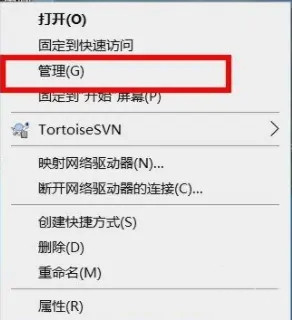
2、在管理页面,找到并点击设备管理器。
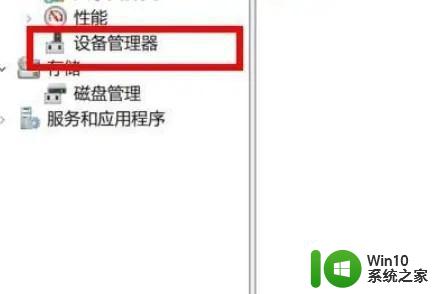
3、在弹出的页面里面,点击生物识别设备图标。
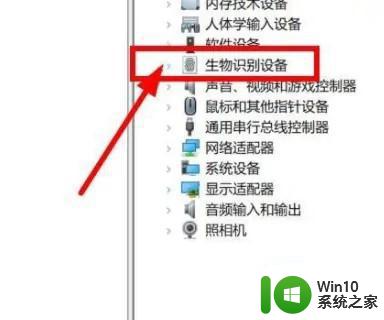
4、右键单击,在弹出的小窗口里,选择卸载设备。
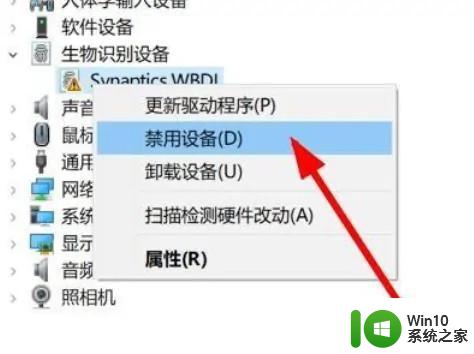
5、在弹出的页面里面,点击重新启动设备。
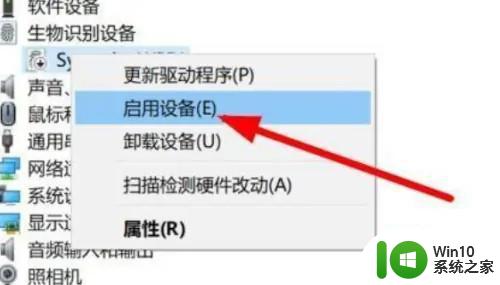
以上就是关于联想小新电脑指纹解锁不能用了如何解决的全部内容,有出现相同情况的用户可以按照以上方法解决:
联想小新电脑指纹解锁不能用了如何解决 联想指纹识别无法使用的原因及解决方法相关教程
- 电脑总提示找不到支持windows hello指纹的指纹识别器的解决方法 电脑无法找到支持Windows Hello指纹的指纹识别器怎么解决
- 联想小新打不开机 联想小新电脑无法开机的解决方法
- 智能锁指纹锁定了怎么办 用指纹解锁笔记本电脑的设置教程
- 防盗门指纹锁怎么添加新指纹 防盗门智能指纹添加管理员指纹的操作方法
- 在BIOS中关闭指纹识别后再开启的方法 如何在电脑BIOS中关闭指纹识别功能
- 密码锁指纹录入方法 密码锁如何添加新的指纹
- 联想笔记本连不上wifi是什么原因 怎么解决 联想笔记本电脑无法连接到无线网络的解决方法
- 联想小新屏幕闪烁原因 联想小新air开机闪屏无法进入系统怎么解决
- 联想电脑装m2固态识别不了处理方法 联想电脑M2固态识别不了怎么办
- 联想电脑太卡了如何关机 联想电脑关机指令
- 联想笔记本小新黑屏按什么键恢复 联想小新电脑开机黑屏无反应解决方法
- 电脑屏幕出现条纹的四种解决方法 电脑屏幕条纹原因及解决方法
- U盘装机提示Error 15:File Not Found怎么解决 U盘装机Error 15怎么解决
- 无线网络手机能连上电脑连不上怎么办 无线网络手机连接电脑失败怎么解决
- 酷我音乐电脑版怎么取消边听歌变缓存 酷我音乐电脑版取消边听歌功能步骤
- 设置电脑ip提示出现了一个意外怎么解决 电脑IP设置出现意外怎么办
电脑教程推荐
- 1 w8系统运行程序提示msg:xxxx.exe–无法找到入口的解决方法 w8系统无法找到入口程序解决方法
- 2 雷电模拟器游戏中心打不开一直加载中怎么解决 雷电模拟器游戏中心无法打开怎么办
- 3 如何使用disk genius调整分区大小c盘 Disk Genius如何调整C盘分区大小
- 4 清除xp系统操作记录保护隐私安全的方法 如何清除Windows XP系统中的操作记录以保护隐私安全
- 5 u盘需要提供管理员权限才能复制到文件夹怎么办 u盘复制文件夹需要管理员权限
- 6 华硕P8H61-M PLUS主板bios设置u盘启动的步骤图解 华硕P8H61-M PLUS主板bios设置u盘启动方法步骤图解
- 7 无法打开这个应用请与你的系统管理员联系怎么办 应用打不开怎么处理
- 8 华擎主板设置bios的方法 华擎主板bios设置教程
- 9 笔记本无法正常启动您的电脑oxc0000001修复方法 笔记本电脑启动错误oxc0000001解决方法
- 10 U盘盘符不显示时打开U盘的技巧 U盘插入电脑后没反应怎么办
win10系统推荐
- 1 番茄家园ghost win10 32位官方最新版下载v2023.12
- 2 萝卜家园ghost win10 32位安装稳定版下载v2023.12
- 3 电脑公司ghost win10 64位专业免激活版v2023.12
- 4 番茄家园ghost win10 32位旗舰破解版v2023.12
- 5 索尼笔记本ghost win10 64位原版正式版v2023.12
- 6 系统之家ghost win10 64位u盘家庭版v2023.12
- 7 电脑公司ghost win10 64位官方破解版v2023.12
- 8 系统之家windows10 64位原版安装版v2023.12
- 9 深度技术ghost win10 64位极速稳定版v2023.12
- 10 雨林木风ghost win10 64位专业旗舰版v2023.12